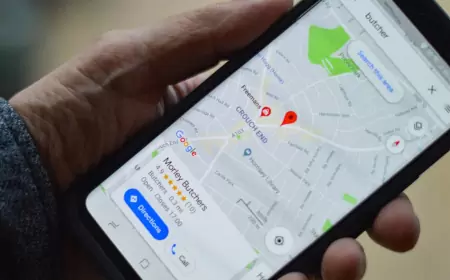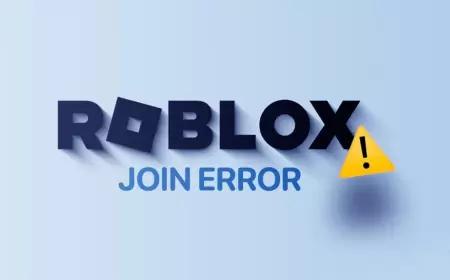آموزش اتصال موس به آیفون و آیپد
با افزودن قابلیت اتصال موس به آیفون و آیپد، شرکت اپل گام مهمی در سهولت استفاده کاربران آیفون و آیپد برداشته است. همراه ما با باشید تا نحوه اتصال موس به آیفون را بررسی کنیم.
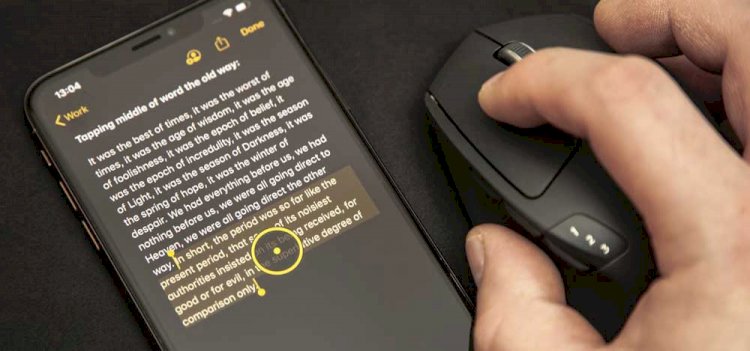
همزمان با معرفی iOS 13 و iPadOS 13، شرکت اپل با افزودن قابلیت پشتیبانی از اتصال موس به آیفون و آیپد، تعجب همگان را برانگیخت. این ویژگی که علاوه بر iOS 13 در iPadOS 13.4 نیز برنامهریزی شده است، در 24 سپتامبر امسال (3 مهر 99) رونمایی خواهد شد. در ادامه به آموزش نحوه استفاده از موس در آیفون و آیپد و همچنین اتصال موس بلوتوثی به آیفون و… خواهیم پرداخت. با پوبل همراه باشید.
نحوه اتصال موس به آیفون و آیپد

خوشبختانه با استفاده از ویژگی اتصال موس به آیفون و آیپد به آسانی میتوانید بدون انجام تنظیمات پیچیده و ترس از عدم پشتیبانی اپل، با آیفون و آیپد خود کار کنید. لازم به ذکر است که هماکنون این ویژگی به طور پیشفرض فعال نیست و به زودی معرفی خواهد شد.
شما در ابتدای کار باید مطمئن شوید که iPadOS شما به آخرین نسخه ارتقا یافته است. به این منظور برای بهروزرسانی میتوانید به سایت اپل مراجعه کنید که اطمینان بیابید که آیپد شما با سیستم iOS 13 سازگار است یا خیر. توجه داشته باشید که حتما قبل از بهروزرسانی جهت محفوظ ماندن اطلاعاتتان، از دادههای خود در iTunes یا iCloud پشتیبان تهیه کنید.

اتصال از طریق بلوتوث
راحتترین راه برای اتصال موس به آیفون و آیپد استفاده از بلوتوث است. قبل از معرفی iPadOS 13 جهت اتصال بلوتوث موس یا جفت سازی نیاز به انجام تنظیمات پیچیدهای بود. اما امروزه به راحتی میتوانید از طریق رابط بلوتوث این کار را انجام دهید.
در ابتدای کار مطمئن شوید که بلوتوث موسی که میخواهید با آن به آیفون یا آیپد خود متصل شوید با Mac یا PC جفت نشده باشد. همچنین اطمینان بیابید که موس شما به اندازه کافی نزدیک دستگاه موردنظرتان است و شارژ هم دارد. حالا به ترتیب مراحل زیر را دنبال کنید:
- به بخش تنظیمات (Setting) رفته و به ترتیب به دسترسیها (Accessibility) و گزینه Touch وارد شوید.
- گزینه Assistive Touch را انتخاب کرده و آن را در حالت روشن قرار دهید.
- به پایین صفحه بخش Pointer Devices رفته و بر روی گزینه Devices کلیک کنید.
- به منظور شروع پروسه جفتسازی دستگاهها بر روی گزینه Bluetooth Devices ضربه بزنید.
- حالا بلوتوث موس را بر روی قابلشناسایی (یا حالت جفت شدن) تنظیم کنید و هنگامی که اسم آن روی آیپد یا آیفون شما نشان داده شد، روی آن ضربه بزنید.

اگر همچنان نمیتوانید که بلوتوث موس خود را با آیفون یا آیپد جفت کنید، ابتدا جریان برق را چک کرده و سپس دوباره امتحان کنید. شرکت اپل هنوز قوانینی مبنی بر اینکه کدام نوع از موسها با iOS 13 و iPadOS 13.4 سازگار هستند یا خیر تعیین نکرده است. پس تنها راه باقیمانده این است که اگر در فرایند جفتسازی دستگاهها خطا یا Error نشان داده شد و قادر به انجام ادامه تنظیمات نبودید، بدانید که موس شما با این سیستم سازگار نیست.
اتصال از طریق موس سیمی

برای اتصال موس سیمی به آیفون و آیپد، به یک کابل اتصال آیپد به دوربین دیجیتال احتیاج دارید. البته این لوازم جانبی کوچک جهت انتقال تصاویر دوربین دیجیتال به حافظه داخلی دستگاه نیز طراحی شده است. اما اگر از مدلهای بالاتر آیپد نظیر آیپد Pro با یک مبدل USB Type-C و همچنین از یک موس قدیمی USB Type-A استفاده میکنید، جهت اتصال موس به آیفون و آیپد باید یک آداپتور USB-C به USB را به کار ببرید.
ناگفته نماند که استفاده از موس در جهتهای دیگری نیز کاربرد دارد. میتوانید از موس برای اتصال کابل تبدیل MIDI به USB، میکروفون USB و… نیز استفاده کنید. در ادامه به مراحل اتصال موس سیمی USB به آیفون و آیپد خواهیم پرداخت. مراحل زیر را گام به گام دنبال کنید:
- ابتدا موس را به پورت USB وصل کرده و سپس مبدل جک را به دستگاه iOS یا iPadOS خود متصل کنید.
- به بخش تنظیمات (Setting) رفته و به ترتیب به دسترسیها (Accessibility) و گزینه Touch وارد شوید.
- گزینه Assistive Touch را انتخاب کرده و آن را در حالت روشن قرار دهید.
در ادامه به دلیل اینکه Assistive Touch را روشن کردهاید، ممکن است یک منوی دایرهای شکل در هر صفحه مشاهده کنید. جهت پنهان کردن این علامت به ترتیب به بخش تنظیمات (Setting)، سپس دسترسیها (Accessibility) و Touch رفته و گزینه Always Show Menu را لغو یا خاموش کنید. اما حتی ممکن است در صورت جدا کردن موس از دستگاه نیز این علامت یعنی منوی دایرهای شکل نمایش داده شود. جهت ناپدید کردن آن باید گزینه Assistive Touch را که در مرحله قبل روشن کرده بودید، خاموش کنید.

اتصال از طریق موس بی سیم
میتوان گفت که اتصال از طریق موس بی سیم، همان اتصال از طریق موسهای سیمی است. تنها تفاوت آنها این است که در اتصال از طریق موس بی سیم، از یک دانگل به اصطلاح فرکانسی کوچک جهت برقراری ارتباط استفاده میشود. جهت اتصال از طریق موس بیسیم به آیفون و آیپد، دستورات زیر را که مشابه اتصال موس سیمی است، دنبال کنید:
- ابتدا موس را به پورت USB وصل کرده و سپس مبدل جک را به دستگاه iOS یا iPadOS خود متصل کنید.
- به بخش تنظیمات (Setting) رفته و به ترتیب به دسترسیها (Accessibility) و گزینه Touch وارد شوید.
- گزینه Assistive Touch را انتخاب کرده و آن را در حالت روشن قرار دهید.
در این مقاله از پوبل به بررسی روشهای اتصال موس به آیفون و آیپد و همچنین آموزش اتصال ماوس به آیفون اشاره کردیم. خوشبختانه با پیشرفت هر روزه تکنولوژی، شرکت اپل شرایط ویژهای را جهت جلب رضایت هر چه بیشتر کاربرانش فراهم کرده است. میتوانید نظرات خود را در قسمت پایین با ما به اشتراک بگذارید. اگر این مطلب برایتان مفید بود پیشنهاد میکنم مقاله «آموزش نحوه اتصال آیفون و آیپد به تلویزیون» را هم مطالعه کنید.
واکنش شما نسبت به این مطلب چیست؟
 دوست داشتم
2
دوست داشتم
2
 دوست نداشتم
1
دوست نداشتم
1
 عاشقشم
0
عاشقشم
0
 بامزه
0
بامزه
0
 عصبانی
0
عصبانی
0
 ناراحت
0
ناراحت
0
 تعجب
0
تعجب
0